聞いたことがない場合–Macを攻撃するのに成功した最初のランサムウェアはすでにWebに登場しています, Mac用のハッキングされたTransmissionBitTorrentクライアントを介して拡散. ランサムウェア, 吹き替えKeRanger (Ransomware.OSX.KeRanger), Macユーザーを対象とした最初の完全に機能するランサムウェアとして識別されました.
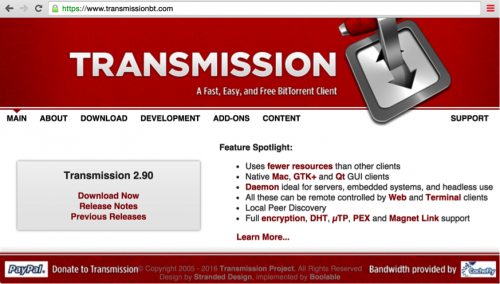
パロアルトの研究者によると, 最初の感染は3月に起こりました 4. どうやら, 誰か, サイバー犯罪者, 公式のTransmissionWebサイトをハッキングし、Macバージョンの正規のクライアントを置き換えました 2.90 KeRangerを含む妥協したもので.
Ransomware.OSX.KeRanger –Macユーザー向けのパイオニアランサムウェア
最初の機能的なMacランサムウェアには欠陥があるか、少なくとも改善が必要な機能があると思うかもしれません。. でも, 研究者は、KeRangerはWindowsオペレーティングシステム用に作成された平均的なランサムウェアと同じくらい危険であると警告しています. より正確には, KeRangerは、グローバルレベルでユーザーに感染しているWindowsとLinuxの両方の悪意のある暗号化機能の優れたレプリカのようです。.
KeRanger –テクニカルレビュー
KeRangerで使用される暗号化アルゴリズムはAESです. それはに対して展開されます 300+ ファイル拡張子. ここにそれらのいくつかがあります:
- ドキュメント: .doc, .docx, .docm, .ドット, .dotm, .ppt, .pptx, .pptm, .ポット, .potx, .ポットム, .pps, .ppsm, .ppsx, .xls, .xlsx, .xlsm, .xlt, .xltm, .xltx, .TXT, .csv, .rtf, .tex
- 画像: .jpg, .jpeg,
- オーディオとビデオ: .mp3, .mp4, .avi, .mpg, .wav, .flac
- アーカイブ: .ジップ, .rar。, .タール, .gzip
- ソースコード: .cpp, .asp, .csh, .クラス, .java, .lua
- データベース: .db, .sql
- Eメール: .eml
- 証明書: .ペム
興味深いことに, 暗号化プロセスが開始されます 3 最初の感染から数日後. これは何を意味するのでしょうか? 3月頃に侵害されたTransmissionBitTorrentをダウンロードしたユーザー 4 データが暗号化される前にランサムウェアを削除する可能性があります.
詳細については、 AES暗号化アルゴリズム
要求される身代金は次のように見積もられます 1 ビットコイン, またはおおよそ $400. 支払いはダークネット経由で行う必要があります, 特定の (.)タマネギ Webサイト.
感染したMacからKeRangerランサムウェアを削除する方法
後に公式ウェブサイトからTransmissionインストーラーを直接ダウンロードしたMacユーザーへの重要なコメント 11:00 3月の午前PST 4 と前に 7:00 3月の午後PST 5: あなたはKeRangerに感染している可能性が高いです. インストーラーがサードパーティのWebサイトからダウンロードされた場合、または指定された時間より前の場合でも, ランサムウェアについてシステムをチェックすることを検討する必要があります. ここでの唯一の良いニュースは、古いバージョンのTransmissionは免れているようだということです。.
パロアルトの研究者は、これらの手順に従ってKeRangerを削除することを強くお勧めします:
- 1. ターミナルまたはファインダーのいずれかを使用する, /Applications/Transmission.app/Contents/Resources/General.rtfまたは/Volumes/Transmission/Transmission.app/Contents/Resources/General.rtfが存在するかどうかを確認します. これらのいずれかが存在する場合, Transmissionアプリケーションが感染しているため、このバージョンのTransmissionを削除することをお勧めします.
- 2. OSXにプリインストールされている「ActivityMonitor」を使用する, 「kernel_service」という名前のプロセスが実行されているかどうかを確認します. もしそうなら, プロセスを再確認してください, 「ファイルとポートを開く」を選択し、「/Users/」のようなファイル名があるかどうかを確認します
/Library / kernel_service”. もしそうなら, プロセスはKeRangerのメインプロセスです. 「終了->強制終了」で終了することをお勧めします. - 3. これらの手順の後, また、ファイル「.kernel_pid」かどうかを確認することをお勧めします, 「.kernel_time」, 〜/Libraryディレクトリに存在する「.kernel_complete」または「kernel_service」. もしそうなら, あなたはそれらを削除する必要があります.
KeRangerは中和されましたか?
幸いなことに, はい. Appleはすでにランサムウェアを無力化しています. 少なくとも今のところ、物事は明るい面にあるように見えます. でも, 研究者によると、KeRangerにはまだ完成していない機能があります. 簡単に言った, ランサムウェアが戻ってくる可能性があります, それらの機能を実装する新しいバージョンで. もしも (またはいつ) 終了した, 1つの特定のコンポーネントがTimeMachineファイルをターゲットにします, これは、古いシステムバックアップからのファイル回復が不可能であることを意味します.
もう一つの注目すべき, KeRangerで観察された特徴は、リモートコントロールを可能にします, したがって、Windowsシステムのバックドアとまったく同じように機能します.
そう, ここで尋ねられる重要で論理的な質問の1つは…
KeRangerはAppleのGateKeeperをどのようにバイパスしましたか?
非常にシンプル – 盗まれた証明書を使用して. Appleのセキュリティ専門家はすでに証明書を取り消しており、XProtectアンチウイルス署名を更新して、近い将来、KeRangerの犠牲者になることからユーザーを保護しています。. オープンソースのTransmissionプロジェクトは、侵害されたバイナリをWebサイトから削除しました. Macクライアントの新しいバージョンも発行されました–バージョン 2.92.
結論? ランサムウェアから安全なオペレーティングシステムはありません.
- ステップ 1
- ステップ 2
- ステップ 3
- ステップ 4
- ステップ 5
ステップ 1: SpyHunterマルウェア対策ツールでスキャンする



ランサムウェアの自動除去 - ビデオガイド
ステップ 2: Windows からのアンインストールおよび関連するマルウェア
これは、ほとんどのプログラムをアンインストールできるはずのいくつかの簡単な手順の方法です。. Windowsを使用しているかどうかに関係なく 10, 8, 7, VistaまたはXP, それらのステップは仕事を成し遂げます. プログラムまたはそのフォルダをごみ箱にドラッグすると、 非常に悪い決断. あなたがそれをするなら, プログラムの断片が残されています, そしてそれはあなたのPCの不安定な仕事につながる可能性があります, ファイルタイプの関連付けやその他の不快なアクティビティに関するエラー. コンピュータからプログラムを削除する適切な方法は、それをアンインストールすることです. それをするために:


 上記の手順に従うと、ほとんどの迷惑プログラムや悪意のあるプログラムを正常に削除できます.
上記の手順に従うと、ほとんどの迷惑プログラムや悪意のあるプログラムを正常に削除できます.
ステップ 3: レジストリをクリーンアップします, コンピュータ上で作成された.
通常対象となるWindowsマシンのレジストリは次のとおりです。:
- HKEY_LOCAL_MACHINE Software Microsoft Windows CurrentVersion Run
- HKEY_CURRENT_USER Software Microsoft Windows CurrentVersion Run
- HKEY_LOCAL_MACHINE Software Microsoft Windows CurrentVersion RunOnce
- HKEY_CURRENT_USER Software Microsoft Windows CurrentVersion RunOnce
これらにアクセスするには、Windowsレジストリエディタを開き、値を削除します。, そこによって作成されました. これは、以下の手順に従うことで発生する可能性があります:


 ヒント: ウイルスによって作成された値を見つけるには, あなたはそれを右クリックしてクリックすることができます "変更" 実行するように設定されているファイルを確認する. これがウイルスファイルの場所である場合, 値を削除します.
ヒント: ウイルスによって作成された値を見つけるには, あなたはそれを右クリックしてクリックすることができます "変更" 実行するように設定されているファイルを確認する. これがウイルスファイルの場所である場合, 値を削除します.
始める前に "ステップ 4", お願いします 通常モードで起動します, 現在セーフモードになっている場合.
これにより、インストールと SpyHunterを使用する 5 正常に.
ステップ 4: PCをセーフモードで起動して、分離して削除します





ステップ 5: によって暗号化されたファイルを復元してみてください .
方法 1: Emsisoft の STOP Decrypter を使用する.
このランサムウェアのすべての亜種を無料で復号化できるわけではありません, しかし、研究者が使用する復号化機能を追加しました。これは、最終的に復号化されるバリアントで更新されることがよくあります。. 以下の手順を使用して、ファイルを復号化してみてください, しかし、それらが機能しない場合, 残念ながら、ランサムウェアウイルスの亜種は復号化できません.
以下の手順に従って、Emsisoft復号化ツールを使用し、ファイルを無料で復号化します. あなたはできる ここにリンクされているEmsisoft復号化ツールをダウンロードします 次に、以下の手順に従います:
1 右クリック 解読機でクリックします 管理者として実行 以下に示すように:

2. ライセンス条項に同意する:

3. クリック "フォルダーを追加" 次に、下に示すように、ファイルを復号化するフォルダを追加します:

4. クリック "復号化" ファイルがデコードされるのを待ちます.

ノート: 復号化機能の功績は、このウイルスで突破口を開いたEmsisoftの研究者に与えられます.
方法 2: データ復元ソフトウェアを使用する
ランサムウェア感染と暗号化アルゴリズムを使用してファイルを暗号化することを目的としているため、復号化が非常に難しい場合があります. これが、直接復号化を回避してファイルの復元を試みるのに役立つ可能性のあるデータ回復方法を提案した理由です。. この方法はそうではないかもしれないことに注意してください 100% 効果的ですが、さまざまな状況で少しまたは大いに役立つ場合もあります.
リンクと上部のウェブサイトメニューをクリックするだけです, 選ぶ データ復旧 - データ回復ウィザード WindowsまたはMacの場合 (OSによって異なります), 次に、ツールをダウンロードして実行します.
-よくある質問
What is Ransomware?
は ランサムウェア 感染 - コンピュータにサイレントに侵入し、コンピュータ自体へのアクセスをブロックするか、ファイルを暗号化する悪意のあるソフトウェア.
多くのランサムウェア ウイルスは、高度な暗号化アルゴリズムを使用してファイルにアクセスできないようにします. ランサムウェア感染の目的は、ファイルへのアクセスを取り戻すために身代金の支払いを要求することです。.
What Does Ransomware Do?
ランサムウェアは一般的に、 悪意のあるソフトウェア それは設計されたものです コンピュータまたはファイルへのアクセスをブロックするには 身代金が支払われるまで.
ランサムウェアウイルスも、 システムにダメージを与える, データの破損とファイルの削除, その結果、重要なファイルが永久に失われます.
How Does Infect?
いくつかの方法で. ランサムウェアは送信されることによってコンピュータに感染します フィッシングメール経由, ウイルスの付着を含む. この添付ファイルは通常、重要なドキュメントとしてマスクされています, お気に入り 請求書, 銀行の書類や航空券でも ユーザーにとって非常に説得力があるように見えます.
Another way you may become a victim of is if you 偽のインストーラーをダウンロードする, 評判の低い Web サイトからのクラックまたはパッチ またはウイルスリンクをクリックした場合. 多くのユーザーが、トレントをダウンロードしてランサムウェアに感染したと報告しています.
開け方 . ファイル?
君は can't 復号化ツールなしで. この時点で, the . ファイルは 暗号化. 特定のアルゴリズムの特定の復号化キーを使用して復号化した後でのみ開くことができます。.
復号化ツールが機能しない場合の対処方法?
パニックになるな, と ファイルをバックアップする. 復号化機能が復号化されなかった場合 . ファイルが正常に, その後、絶望しないでください, このウイルスはまだ新しいので.
復元できますか "." ファイル?
はい, 時々ファイルを復元することができます. いくつか提案しました ファイルの回復方法 復元したい場合はうまくいく可能性があります . ファイル.
これらの方法は決してありません 100% ファイルを取り戻すことができることを保証します. しかし、バックアップがある場合, 成功の可能性ははるかに高い.
How To Get Rid of Virus?
このランサムウェア感染を除去するための最も安全な方法と最も効率的な方法は、 プロのマルウェア対策プログラム.
ランサムウェアをスキャンして特定し、重要なものに追加の害を及ぼすことなく削除します . ファイル.
ランサムウェアを当局に報告できますか?
コンピュータがランサムウェアに感染した場合, あなたはそれを地元の警察署に報告することができます. これは、世界中の当局がコンピュータに感染したウイルスの背後にいる加害者を追跡および特定するのに役立ちます.
下, 政府のウェブサイトのリストを用意しました, あなたが被害者である場合に備えて報告を提出できる場所 サイバー犯罪:
サイバーセキュリティ当局, 世界中のさまざまな地域でランサムウェア攻撃レポートを処理する責任があります:
ドイツ - Offizielles Portal der deutschen Polizei
アメリカ - IC3インターネット犯罪苦情センター
イギリス - アクション詐欺警察
フランス - Ministèredel'Intérieur
イタリア - ポリジアディスタト
スペイン - PolicíaNacional
オランダ - ポリティ
ポーランド - Policja
ポルトガル - PolíciaJudiciária
ギリシャ - サイバー犯罪ユニット (ギリシャ警察)
インド - ムンバイ警察 - サイバー犯罪捜査セル
オーストラリア - オーストラリアのハイテク犯罪センター
レポートは異なる時間枠で応答される場合があります, 地方自治体によって異なります.
ランサムウェアによるファイルの暗号化を阻止できますか?
はい, ランサムウェアを防ぐことができます. これを行う最善の方法は、コンピュータ システムが最新のセキュリティ パッチで更新されていることを確認することです。, 評判の良いマルウェア対策プログラムを使用する とファイアウォール, 重要なファイルを頻繁にバックアップする, をクリックしないでください 悪意のあるリンク または不明なファイルのダウンロード.
Can Ransomware Steal Your Data?
はい, ほとんどの場合、ランサムウェア あなたの情報を盗みます. It is a form of malware that steals data from a user's computer, それを暗号化します, そしてそれを解読するために身代金を要求します.
多くの場合, the マルウェアの作成者 または攻撃者がデータを削除すると脅迫するか、 オンラインで公開する 身代金が支払われない限り.
ランサムウェアは WiFi に感染する可能性がある?
はい, ランサムウェアは WiFi ネットワークに感染する可能性があります, 悪意のあるアクターがそれを使用してネットワークの制御を取得できるため, 機密データを盗む, ユーザーをロックアウトする. ランサムウェア攻撃が成功した場合, サービスやデータの損失につながる可能性があります, 場合によっては, 経済的損失.
ランサムウェアに支払うべきか?
いいえ, ランサムウェア恐喝者に支払うべきではありません. それらに支払うことは犯罪者を助長するだけであり、ファイルまたはデータが復元されることを保証するものではありません. より良いアプローチは、重要なデータの安全なバックアップを取り、そもそもセキュリティに注意を払うことです.
What Happens If I Don't Pay Ransom?
If you don't pay the ransom, ハッカーがまだあなたのコンピュータにアクセスしている可能性があります, データ, またはファイルであり、それらを公開または削除すると脅迫し続ける可能性があります, あるいはサイバー犯罪に利用することさえあります. ある場合には, 彼らは追加の身代金の支払いを要求し続けるかもしれません.
ランサムウェア攻撃は検出できるか?
はい, ランサムウェアを検出可能. マルウェア対策ソフトウェアおよびその他の高度なセキュリティ ツール ランサムウェアを検出し、ユーザーに警告することができます マシン上に存在する場合.
ランサムウェアを確実に検出して防止できるように、最新のセキュリティ対策を常に最新の状態に保ち、セキュリティ ソフトウェアを最新の状態に保つことが重要です。.
ランサムウェア犯罪者は捕まりますか?
はい, ランサムウェア犯罪者は捕まります. 法執行機関, FBIなど, インターポールなどは、米国およびその他の国でランサムウェア犯罪者の追跡と訴追に成功している. ランサムウェアの脅威が増加し続ける中, 執行活動もそうです.
研究について
SensorsTechForum.comで公開するコンテンツ, このハウツー除去ガイドが含まれています, 広範な研究の結果です, 特定のマルウェアを削除し、暗号化されたファイルを復元するためのハードワークと私たちのチームの献身.
このランサムウェアの調査はどのように行ったのですか??
私たちの研究は、独立した調査に基づいています. 私たちは独立したセキュリティ研究者と連絡を取り合っています, そしてそのようなものとして, 最新のマルウェアとランサムウェアの定義に関する最新情報を毎日受け取ります.
さらに, ランサムウェアの脅威の背後にある研究は VirusTotal そしてその NoMoreRansomプロジェクト.
ランサムウェアの脅威をよりよく理解するため, 知識のある詳細を提供する以下の記事を参照してください.
以来、ランサムウェアとマルウェアの無料の削除手順を提供することに専念しているサイトとして 2014, SensorsTechForumの推奨事項は 信頼できる情報源にのみ注意を払う.
信頼できる情報源を認識する方法:
- 常に確認してください "私たちに関しては" ウェブページ.
- コンテンツ作成者のプロフィール.
- 偽の名前やプロフィールではなく、実際の人がサイトの背後にいることを確認してください.
- Facebookを確認する, LinkedInとTwitterの個人プロファイル.


